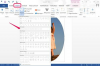Le format de document portable (PDF) peut être converti en JPG, un format graphique compressé, de différentes manières. L'application Aperçu sur Macintosh peut lire et enregistrer aux formats PDF et JPG, ce qui facilite la conversion. L'outil de capture d'écran Windows peut créer des JPG de n'importe quel contenu à l'écran. Des logiciels de conversion en ligne et commerciaux sont également disponibles gratuitement ou à l'achat et peuvent faire le travail pour vous.
Étape 1
Ouvrez le fichier PDF avec votre logiciel de visualisation PDF. Si vous n'avez pas de visionneuse PDF, Adobe Acrobat Reader peut être téléchargé gratuitement sur Adobe.com.
Vidéo du jour
Étape 2
Ouvrez l'application Snipping Tool, située dans C:\Windows\System32.
Étape 3
Cliquez sur le menu "Nouveau" et choisissez le type de capture d'écran que vous souhaitez prendre. Une capture d'écran "Fenêtre" collectera tout le texte visible sur la page PDF que vous consultez. Une capture d'écran "rectangulaire" vous permettra de faire glisser la partie du fichier PDF que vous souhaitez transformer en fichier JPG.
Étape 4
Sélectionnez "Enregistrer sous" dans le menu "Fichier" dans "Outil de capture" et votre page PDF est maintenant un JPG.
Étape 5
Répétez les étapes 3 et 4 pour les autres pages du fichier PDF que vous souhaitez convertir en JPG.
Étape 6
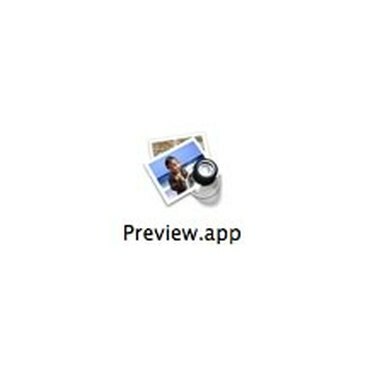
Aperçu de l'application
Ouvrez le fichier PDF dans "Aperçu", l'application de visualisation PDF fournie avec OS X.
Étape 7
Sélectionnez "Enregistrer sous..." dans le menu "Fichier".
Étape 8

Aperçu du menu Enregistrer sous
Choisissez "JPEG" comme choix de fichier dans le menu déroulant et cliquez sur "Enregistrer".
Étape 9
Cliquez sur la page suivante du PDF et répétez les étapes 2 et 3. L'aperçu enregistre chaque page du PDF dans un fichier JPG distinct. Répétez l'opération pour autant de pages du fichier que vous souhaitez convertir.
Étape 10
Naviguez dans votre navigateur Web vers un utilitaire de conversion de documents en ligne gratuit tel que ZamZar.
Étape 11
Recherchez votre fichier PDF à convertir, puis choisissez JPG comme type de format s'il est disponible, ou PNG s'il ne l'est pas. PNG est un type de fichier graphique plus récent et tout programme graphique pouvant lire PNG peut également lire JPG.
Étape 12
Entrez votre adresse email pour recevoir le fichier et cliquez sur le bouton "Convertir".
Étape 13
Naviguez avec votre navigateur Web jusqu'au site Web d'un produit commercial de conversion de documents.
Étape 14
Achetez et téléchargez le logiciel sur votre ordinateur. Certains produits offrent une période d'essai où vous pouvez tester si le produit fonctionne pour votre type de fichier avant de l'acheter. Un filigrane est placé sur la sortie jusqu'à ce que vous achetiez une licence pour le logiciel.
Étape 15
Ouvrez le logiciel de conversion et suivez les instructions du logiciel spécifique pour terminer le processus de conversion. Un programme de conversion typique vous demande d'identifier le fichier d'origine et le type de fichier (PDF), puis de choisir un type de sortie et une destination.
Choses dont vous aurez besoin
fichier PDF
Outil de capture (utilisateurs de Windows)
Aperçu de l'application (utilisateurs de Macintosh)
Pointe
L'achat d'un produit commercial pour convertir des fichiers vous donne la possibilité de convertir de nombreux types de fichiers différents, pas seulement des PDF.
Avertissement
Les sociétés de conversion en ligne ne sont pas responsables de la perte de votre fichier si quelque chose lui arrive pendant la conversion, donc ne supprimez jamais votre copie locale après l'avoir soumise pour conversion, et lisez attentivement leurs conditions d'utilisation avant de soumettre votre déposer. Les entreprises de conversion en ligne gratuites ont tendance à avoir des délais d'exécution lents et votre système de messagerie peut bloquer leurs communications en tant que spam.